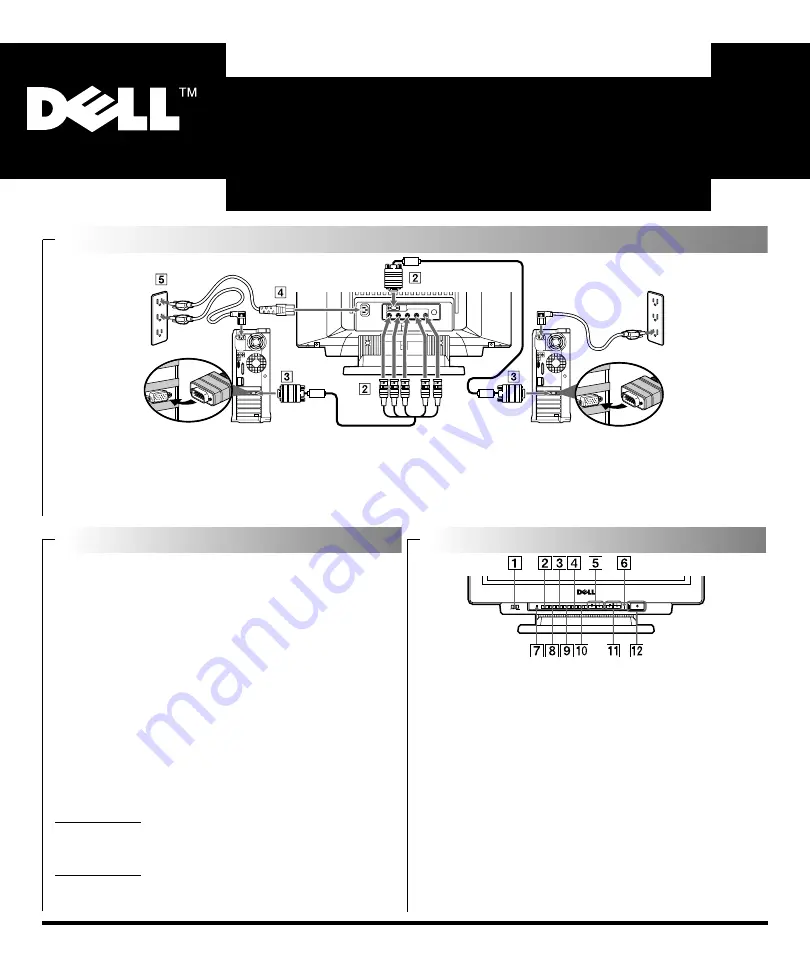
2
Antes de ponerse en contacto con el Servicio al
Cliente, consulte la Guía del usuario en CD-ROM.
1. Apague el ordenador u ordenadores y desenchufe el cable de alimentación.
2. Conecte el primer ordenador a la entrada de vídeo 1 (HD15)
1
utilizando el cable de señal de vídeo HD15 incluido.
Si tiene un segundo ordenador, conéctelo a la entrada de vídeo 2 (BNC)
2
usando el cable BNC de señal de vídeo (no se suministra).
3. Conecte el otro extremo del cable de señal de vídeo a la salida de vídeo de su ordenador.
4. Inserte el cable de alimentación por completo en el puerto de alimentación de la parte posterior del monitor.
5. Conecte el cable de corriente de su ordenador y su monitor a un enchufe cercano.
6. Encienda el ordenador y el monitor. Si el monitor no muestra ninguna imagen, consulte la sección de resolución de problemas de esta guía.
Conexión del monitor al ordenador u ordenadores
Controles e indicadores del monitor
1. Selecciona el conector de señal de entrada.
2. Muestra el menú OPTION para ajustar las opciones del monitor.
3. Muestra el menú SCREEN para ajustar la calidad de la imagen.
4. Muestra el menú SIZE para ajustar el tamaño de la imagen.
5. Muestra el menú y las funciones de BRIGHTNESS/CONTRAST como
los botones
m
/
M
cuando se seleccionan los elementos del menú.
6. Se enciende en color ámbar cuando el monitor está en modo de ahorro
de energía.
7. Restablece los ajustes a los valores de fábrica.
8. Muestra el menú COLOR para ajustar el color de la imagen.
9. Muestra el menú GEOMETRY para ajustar la rotación y la forma de la
imagen.
10.Muestra el menú CENTER para ajustar el centrado de la imagen.
11. Muestra el menú y las funciones de BRIGHTNESS/CONTRAST como
los botones
<
/
,
cuando se seleccionan los elementos del menú.
12.Enciende y apaga el monitor. El indicador
1
de encendido se mostrará
en verde cuando el monitor está encendido.
Instalación del controlador
Cuando el sistema operativo le solicite los controladores del monitor, inserte
el CD-ROM y selecciónelo como la unidad que contiene los controladores.
WINDOWS
98
• Windows 98 detectará automáticamente el monitor y, si los controladores
aún no están instalados, iniciará el “Asistente para agregar nuevo
hardware”. Haga clic en el botón SIGUIENTE para buscar los
controladores. Seleccione la casilla de la unidad del CD-ROM para instalar
los controladores y haga clic en SIGUIENTE. Confirme que Windows
busque los controladores en el CD-ROM y haga clic de nuevo en
SIGUIENTE para instalar los controladores.
• Para instalar o actualizar el controlador de forma manual, haga clic en
INICIO, CONFIGURACIÓN, PANEL DE CONTROL, pestaña
CONFIGURACIÓN DE PANTALLA, AVANZADO, pestaña MONITOR,
CAMBIAR. Esta acción iniciará el “Asistente para la actualización del
controlador del dispositivo”. Siga los mismos pasos que en el caso del
“Asistente para agregar nuevo hardware” explicado anteriormente.
WINDOWS
95
• Para determinar la versión del Windows 95, haga clic con el botón derecho
del ratón en el icono “Mi PC” situado en el escritorio y seleccione
“Propiedades”. El número de la versión aparece en la sección “Sistema”.
• Versión 4.00.950A: haga clic en INICIO, CONFIGURACIÓN, PANEL DE
CONTROL, PANTALLA, pestaña CONFIGURACIÓN, CAMBIAR EL TIPO
DE PANTALLA, CAMBIAR, UTILIZAR DISCO, introduzca la letra de la
unidad de CD-ROM en la casilla y haga clic en ACEPTAR.
• Versión 4.00.950B: haga clic en INICIO, CONFIGURACIÓN, PANEL DE
CONTROL, PANTALLA, AVANZADO, pestaña MONITOR, UTILIZAR
DISCO, introduzca la letra de la unidad de CD-ROM en la casilla y haga
clic en ACEPTAR.


































